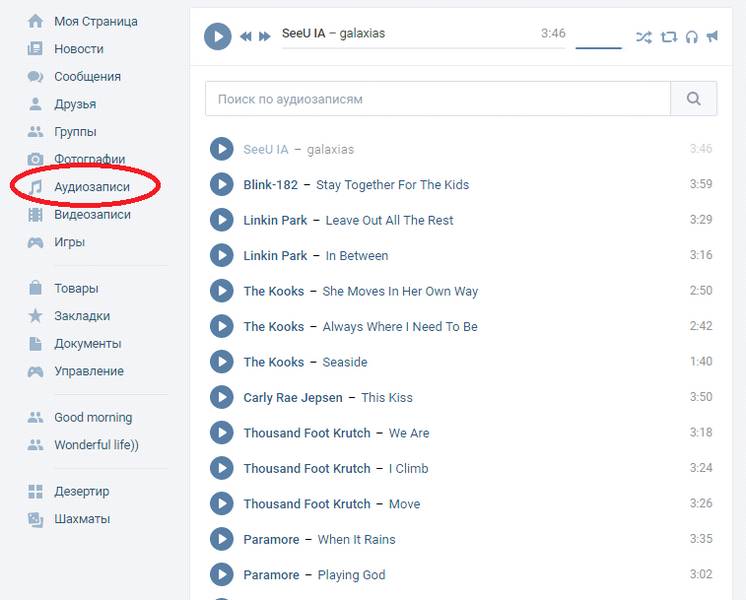Слушаем закрытые аудиозаписи ВКонтакте | UfoLabs
JavaScript отключён. Для полноценно использования нашего сайта, пожалуйста, включите JavaScript в своём браузере.
- Статус
- Закрыто для дальнейших ответов.
- #1
Для просмотра содержимого вам необходимо авторизоваться.
Реакции:
Sasha3I8I2, SiriuStar, Пашка_231321 и ещё 6- #2
Сделал все как сказал, только попробовал вставить ссылку в адресную строку и перешёл в закрытые аудио друга, вот это баг
- #3
Работает!
- #4
сработало и до 25
- 03.2018 в 21:16″ itemprop=»datePublished»>15.03.2018
- #5
Можно личный? Симпатий прост нет)))
- #6
Годно
- #7
Можно личный?
- #8
Блин,меня в мои же закидывает
- #9
Личный если не трудно=)
- #10
Киньте личный
кину симп взамен
- #11
Можно личный
- 03.2018″ data-time-string=»23:20″ title=»16.03.2018 в 23:20″ itemprop=»datePublished»>
- #12
takpa, Если аудио записей больше 1000?
- #13
баян конченный. Но так как автор темы нагло скопипастил этот «баг», то он явно забыл, что может быть больше 1000 записей. И какие цифры вводить, кроме как 456239, он тоже не знает. Зря только спалил баг перед школярами. Скоро прикроют
Реакции:
Fantazion1- 03.2018 в 09:58″ itemprop=»datePublished»>17.03.2018
- #14
ruslord1 сказал(а):
баян конченный. Но так как автор темы нагло скопипастил этот «баг», то он явно забыл, что может быть больше 1000 записей. И какие цифры вводить, кроме как 456239, он тоже не знает. Зря только спалил баг перед школярами. Скоро прикроют
Нажмите, чтобы раскрыть…
Не думаю, вот будут школьники его юзать, и что он им даст? Администрации ВК на баг скорее всего пох. Пофиксят в том случае, если что-то серьезное случиться из-за этого, а учитывая нынешнюю халатность админки, то случай должен быть не единичный.
- #15
Можно личный, а то симпатий не хватает
- 03.2018″ data-time-string=»14:02″ title=»17.03.2018 в 14:02″ itemprop=»datePublished»>17.03.2018
- #16
Я кнш не знаю что точно там. Но если не ошибаюсь, эта тема уже сливалась в открытую
- #17
Можно личный)
- #18
PerkMan сказал(а):
Блин,меня в мои же закидывает
Нажмите, чтобы раскрыть…
JekaIvanov сказал(а):
Сделал все как сказал, только попробовал вставить ссылку в адресную строку и перешёл в закрытые аудио друга, вот это баг
Нажмите, чтобы раскрыть.
..
Не надо ставить в командную строку. А ставить ссылку в ЛС кому нибудь и там появится
- #19
Можно личный. Сима не хватает.
- #20
как взломать пентагон так хайд такой себе а как аудиозаписи вк закрытые смотреть так блин под хайд с 5 симпатиями.
- Статус
- Закрыто для дальнейших ответов.
Название темы
| Z | Слушаем музыку в VK без платной подписки! | СИ/Фишинг/Мошенничество | 29 | 10.2017″ data-time-string=»14:14″ title=»18.10.2017 в 14:14″>18.10.2017 |
| D | Как смотреть закрытые альбомы в контакте | Полезные статьи | 1 | |
| Прячем секретные файлы внутри аудиозаписи как Мистер Робот (DeepSound) | Полезные статьи | 0 | ||
| Прячем файлы внутри аудиозаписи как Мистер Робот DeepSound | Уязвимости и взлом | 1 | ||
| Смотрим скрытые аудиозаписи пользователей ВК . | Полезные статьи | 0 |
Z
Слушаем музыку в VK без платной подписки!
- Автор ZigTheHedge
- Ответы: 29
СИ/Фишинг/Мошенничество
D
Как смотреть закрытые альбомы в контакте
- Автор ded007
- Ответы: 1
Полезные статьи
Прячем секретные файлы внутри аудиозаписи как Мистер Робот (DeepSound)
- Автор Gidroponika
- 10.2018″ data-time-string=»20:07″ title=»31.10.2018 в 20:07″>31.10.2018
- Ответы: 0
Полезные статьи
Прячем файлы внутри аудиозаписи как Мистер Робот DeepSound
- Автор KRYT0n
- Ответы: 1
Уязвимости и взлом
Смотрим скрытые аудиозаписи пользователей ВК .
- Автор HARD_RESET
- Ответы: 0
Полезные статьи
Поделиться:
Facebook Reddit Pinterest Tumblr WhatsApp Электронная почта Поделиться Ссылка
Крепко ли закрыты Вконтакте закрытые альбомы?
|
Когда нельзя, то немножко хочется. Вконтакте закрытые альбомы Взломом заниматься – это не все умеют, да и не требуется тут, все гораздо проще. То, что у всех одинаковое, легко повторить. А в данном случае – просто получить прямую ссылочку. Если интересуют у кого-то закрытые аудиозаписи – то почти то же самое, по стандарту, у всех одинаковое: http://vkontakte. Поделитесь информацией с друзьями Вконтакте с помощью специальной кнопкиСоветуем также обратить внимание: |
Как вернуть аудиозаписи в приложении Вконтакте на iPhone с помощью настройки администрирования приложения — SamaGame
Как вернуть аудиозаписи в приложении Вконтакте на iPhone с помощью настройки администрирования приложения.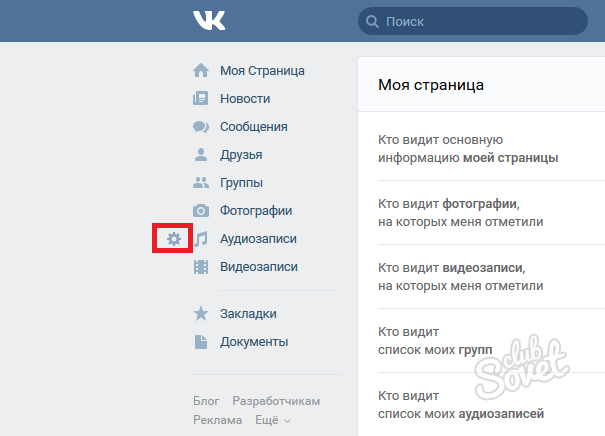
Спин-офф серии Mythic Quest «Мер…
Пожалуйста, включите JavaScript
Спин-офф серии Mythic Quest «Простые смертные» начинает производство в марте
Как вернуть аудиозаписи в приложении Вконтакте на iPhone с помощью настройка администрирования приложения
Наверняка многие пользователи iPhone и iPad хоть раз, но думали, что зря обновили любимое приложение до последней версии. Разработчики обещали новый функционал, улучшенную скорость и исправленные ошибки, а в итоге приложение лишилось своей любимой функции (вспомните историю с музыкой Вконтакте). В этом случае у владельцев iPhone и iPad, прошедших процедуру джейлбрейка, есть выход — перейти на предыдущую версию или любую другую версию приложения. Экспертом в этом вопросе, несомненно, является твик App Admin.
На самом деле существует два способа вернуть приложение к предыдущей версии. Владельцы iPhone и iPad могут воспользоваться программой Charles Proxy, но для достижения начатого им придется прочитать аккуратный мануал, держать руки прямо и даже преодолеть несколько неудачных попыток (иногда по собственной невнимательности, т.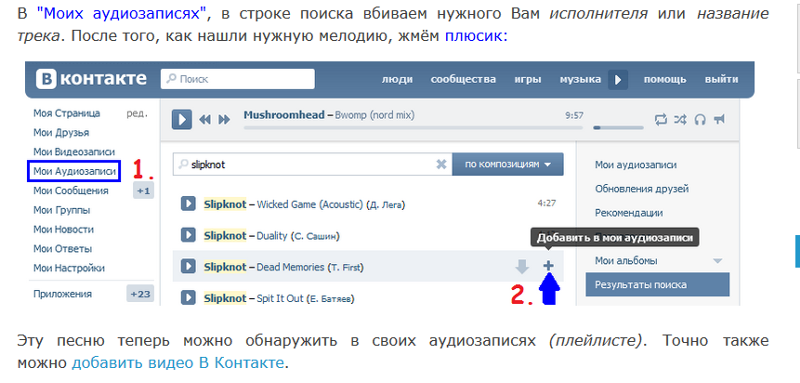 к. раз из-за серверов Apple).
к. раз из-за серверов Apple).
Чтобы воспользоваться вышеупомянутой функцией, iPhone или iPad должен быть взломан. О том, как сделать джейлбрейк, вы можете прочитать в этом разделе нашего сайта.
Владельцы значка Cydia на рабочем столе могут использовать его гораздо удобнее, установив бесплатный твик управления приложениями.
После установки твика просто зайдите в App Store и нажмите на кнопку » Discharge / Open / Update / Cloud » (в зависимости от статуса приложения по отношению к вашей учетной записи Apple ID и устройство), и тут же появится дополнительное меню, предлагающее выполнить официальное действие (скачать, купить и т.д.), либо сделать » Понижение версии «.
Ниже приведен полный список версий, доступных для отката. Нажав на любой из них, вам придется дождаться окончания процесса загрузки и установки на устройстве. В случае с приложением Вконтакте появится раздел аудиозаписи , если скачать и установить приложение версии 2.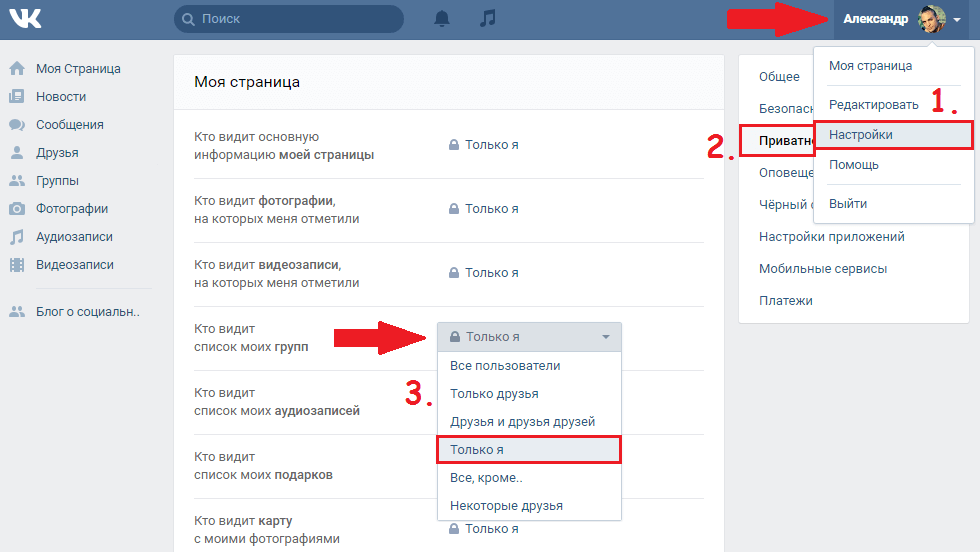 0 и ниже.
0 и ниже.
После завершения процедуры приготовьтесь созерцать любимое приложение желаемым образом.
После понижения версии через App Admin в App Store перед приложением появится кнопка «Обновить». И это нормально, так как на данный момент у нас старая версия игры, а часто и программы. При нажатии на нее будет загружена последняя актуальная версия.
Немного раздражает кнопка « Обновить » и значок, который висит на иконке App Store и поэтому пришлось искать в Cydia твики, скрывающие этот значок. В последнем бета-обновлении App Admin (для загрузки нажмите здесь с iPhone или iPad) разработчики прислушались к запросам рабочих и добавили возможность блокировать обновления как обычную функцию (» Блокировать все обновления «), что, несомненно, здорово.
Кроме того, добавлен еще один пункт меню управления приложениями: » перейти на предыдущую », который позволяет сразу откатиться на предыдущую версию приложения, без отображения полного списка с версиями.
аудио, iphone
Компьютер воспроизводит музыку сам по себе случайным образом, когда ничего не открыто
В этой статье мы узнаем, почему на вашем компьютере играет случайная музыка и как вы можете решить эту проблему. А компьютер играет музыку случайным образом, когда ничего не открыто это что-то необычное. Как и любую другую проблему с компьютером, эту проблему необходимо решить, чтобы вы могли контролировать, когда и во что вы хотите играть на своем ПК. Случайная музыка на нашем ПК может длиться около минуты или больше, и, несмотря на все, музыка не остановится сразу. Это вызывает много путаницы среди пользователей, и некоторые могут подумать, что их взломали или что-то в этом роде.
Проверка микшера громкости может дать вам представление о том, откуда исходит музыка, но в некоторых случаях это даже не поможет. Вы можете решить перезагрузить компьютер, но, тем не менее, проблемы продолжаются. Лучший способ подойти к этому — понять, почему на вашем компьютере играет случайная музыка, когда ничего не открыто. Затем вы узнаете, как исправить или устранить несколько возможных причин проблемы. Поэтому, прежде чем мы рассмотрим, как вы можете исправить эту надоедливую ошибку, давайте сначала рассмотрим возможные причины случайного воспроизведения музыки на вашем компьютере.
Затем вы узнаете, как исправить или устранить несколько возможных причин проблемы. Поэтому, прежде чем мы рассмотрим, как вы можете исправить эту надоедливую ошибку, давайте сначала рассмотрим возможные причины случайного воспроизведения музыки на вашем компьютере.
Почему музыка воспроизводится на моем компьютере сама по себе?
Причины случайного воспроизведения музыки компьютером могут варьироваться от одной причины к другой. Это формирует основу решений, которые вам нужно будет применить. Вот основные причины случайного воспроизведения музыки на вашем ПК:
- Вирус или вредоносное ПО . Это одна из основных причин появления случайной музыки на вашем компьютере. Существует распространенный вирус, который называется Random Music Playing Virus. Это имя, данное потенциально нежелательным программам (ПНП), которые в основном активируются рекламой, воспроизводимой в фоновом режиме. Это только одна из них. Существуют и другие формы вирусов или вредоносных программ, которые могут препятствовать работе некоторых программ и повреждать файлы и программы вашего компьютера.

- Фоновые программы и процессы . Некоторые приложения могут иметь странные полномочия и доступ к вашему компьютеру, и они могут работать в фоновом режиме без вашего открытия. Это также может произойти, когда вы закроете их и на мгновение задержитесь под фоновую музыку.
- Воспроизведение в потоки . Компьютеры Windows имеют функцию «Воспроизвести на», которая позволяет пользователям воспроизводить музыку с одного компьютера на другой. Ваш компьютер может быть подключен к другому, и вы, возможно, забыли отключиться.
Изучив причины, из-за которых ваш компьютер может воспроизводить музыку в случайном порядке, когда ничего не открыто, мы теперь удовлетворены тем, что можем продолжить и попытаться исправить проблемы. Давайте начнем.
Прежде чем применять какое-либо из этих решений, вы можете начать с перезагрузки компьютера или прекращения работы приложений в фоновом режиме. После этого примените следующие решения, чтобы исправить случайное воспроизведение музыки на компьютере, когда ничего не открыто.
- Закройте приложения, получающие доступ к звуку в микшере громкости.
- Сканирование и удаление любых вредоносных программ.
- Отключите Play To от других компьютеров
- Устранение неполадок в состоянии чистой загрузки.
- Обновите драйвер аудио
- Запустите средство устранения неполадок аудио.
Давайте теперь подробно рассмотрим эти решения.
1] Закройте приложения, получающие доступ к звуку на микшере громкости
Если вы запретите всем приложениям доступ к звуку вашего ПК или всем фоновым программам, вы обязательно закроете все мультимедийные приложения, работающие в фоновом режиме. Здесь вам нужно проверить эти приложения в микшере громкости и / или закрыть все фоновые приложения. Эти приложения могут быть причиной того, что ваш компьютер воспроизводит музыку случайным образом, при этом ничего больше не открыто. Во-первых, мы рассмотрим, как открыть микшер громкости, и вот как:
- Перейдите на панель задач и найдите значок громкости .
 На многих компьютерах с Windows это значок в виде динамика.
На многих компьютерах с Windows это значок в виде динамика. - Щелкните правой кнопкой мыши значок и выберите параметр Открыть микшер громкости .
- Откроется окно микшера громкости . Здесь вы можете просмотреть все приложения, которые в настоящее время используют звук вашего ПК и обращаются к нему.
Теперь, когда вы идентифицировали приложения, использующие ваш звук, следующим шагом будет завершение их всех. Выполните следующие действия, чтобы завершить задачи всех приложений, получающих доступ к вашему аудио на вашем компьютере.
- Откройте приложение Настройки , нажав клавишу Windows + I.
- Найдите параметр Приложения и перейдите к Установленные приложения .
- Здесь найдите приложение, которое вы определили в микшере громкости, и выберите три точки рядом с приложением. Затем выберите Дополнительные параметры .

- При прокрутке вниз вы увидите параметр Разрешения фоновых приложений .
- Найдите Разрешить этому приложению работать в фоновом режиме и выберите Никогда .
Если это не устранило случайное воспроизведение музыки на вашем ПК, используйте следующее решение.
2] Сканирование и удаление любых вредоносных программ
Ваш компьютер может быть заражен вредоносным программным обеспечением или вирусами, и единственный способ удалить их — запустить антивирус. Вы можете выполнить сканирование на наличие вирусов с помощью Защитника Windows, Avast, Kaspersky или любого другого сертифицированного антивирусного программного обеспечения. Эти программы обнаружат и удалят (или предложат удалить) затронутые файлы, что может быть причиной того, что ваш компьютер воспроизводит музыку в случайном порядке, когда ничего не открыто. Вот как использовать Защитник для поиска компьютерных угроз:
- Откройте настройки Windows , нажав клавишу Windows + I .

- Выберите Обновление и безопасность , а затем перейдите к Защита от вирусов и угроз , которая находится под Безопасность Windows .
- Нажмите на опцию Сканировать . Затем выберите Полное сканирование и нажмите Сканировать сейчас .
- Дождитесь завершения сканирования, затем перезагрузите компьютер.
3] Отключите Play To от других компьютеров
Ваш компьютер может быть подключен к другому с помощью функции совместного использования мультимедиа и воспроизведения в Windows. Эта функция позволяет компьютерам воспроизводить или обмениваться мультимедийными данными, такими как музыка, видео и изображения. Итак, если вы подключены к другому ПК в той же сети, вам необходимо проверить и отключить или остановить эту функцию на вашем компьютере. Вам также может понадобиться проверить другие компьютеры дома или в офисе, чтобы узнать, используют ли они функцию «Воспроизвести на» для воспроизведения музыки с вашего компьютера. Если это так, вы можете продолжить и остановить музыку на хост-компьютере или отключить инструмент воспроизведения для обмена мультимедиа.
Если это так, вы можете продолжить и остановить музыку на хост-компьютере или отключить инструмент воспроизведения для обмена мультимедиа.
4] Устранение неполадок в состоянии чистой загрузки
Чистая загрузка может помешать вашему компьютеру воспроизводить музыку в случайном порядке, когда ничего не открыто. Например, чистая загрузка перезагружает ваш компьютер без запуска фоновых приложений и с минимальным количеством драйверов. Выполните следующие шаги, чтобы выполнить чистую загрузку:
- Здесь вам нужно открыть Конфигурация системы . Для этого нажмите Win + R , затем введите msconfig и нажмите OK 9.0012 или нажмите Введите .
- Найдите вкладку Служба и установите флажок рядом с Скрыть все службы Microsoft . Выберите Отключить все .
- Перейдите к опции Startup и выберите Open Task Manager и отключите все на панели.

- Закройте окна Открыть диспетчер задач , нажмите Применить , а затем OK в окне Конфигурация системы .
- Последний шаг — перезагрузить компьютер.
Находясь в состоянии чистой загрузки, попробуйте вручную идентифицировать нарушителя, включая один процесс за другим и проверяя.
Если это не помешало вашему компьютеру воспроизводить музыку в случайном порядке, когда ничего не открыто, вы можете загрузиться в безопасном режиме. Это также может помочь вам определить причину.
5] Обновление аудиодрайверов
Вы можете обновить аудиодрайверы и посмотреть, решена ли проблема. Если вы недавно обновили драйверы, а затем возникла проблема, откатите аудиодрайвер и посмотрите.
6] Запустите средство устранения неполадок со звуком
Запустите средство устранения неполадок со звуком и посмотрите, поможет ли это вам.
Мы надеемся, что одно из решений подойдет вам.
Чтение : Исправить случайный звук уведомлений, который продолжает воспроизводиться в Windows.
Откуда эта музыка на моем ПК?
Музыка на ваш компьютер может поступать из приложений, работающих в фоновом режиме, из вашего браузера или с других компьютеров в вашей сети, использующих общий ресурс мультимедиа и функцию «Воспроизвести на». Чтобы определить, откуда идет музыка на вашем ПК, щелкните правой кнопкой мыши значок значок громкости на панели задач, а затем выберите Открыть микшер громкости . Каждая полоса покажет приложение, использующее звук вашего ПК и уровни громкости для каждого. Вы можете отключить звук каждого отдельно.
Как отключить автоматическое воспроизведение музыки на ноутбуке?
Вы можете отключить автоматическое воспроизведение музыки на ноутбуке с Windows с помощью Панели управления. После того, как вы откроете панель управления , нажмите View by Small icons , а затем найдите AutoPlay .

 ..
.. Например, просматривать закрытые альбомы вконтакте.
Например, просматривать закрытые альбомы вконтакте.
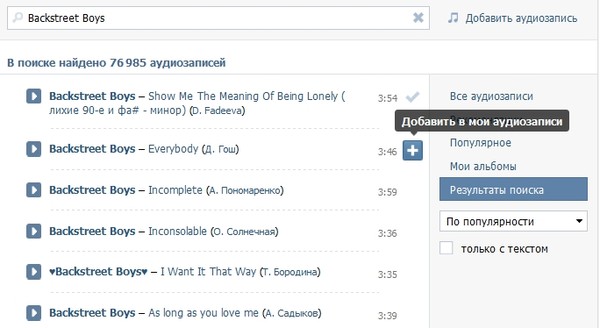 ru/audio.php?id=777777. Заметки – это по шаблончику http://vkontakte.ru/notes.php?id=777777. А группы — http://vkontakte.ru/groups.php?id=777777. Рейтинг можно узнать по универсальному адресу http://vkontakte.ru/rate.php?act=vote&id=777777, а приложения — http://vkontakte.ru/apps.php?mid=777777, только не забудьте, что счастливые семерочки здесь написаны как пример, а чтобы посмотреть вконтакте закрытые альбомы и другие части профиля кого вам нужно, вставляйте айди именно того, кого вам нужно.
ru/audio.php?id=777777. Заметки – это по шаблончику http://vkontakte.ru/notes.php?id=777777. А группы — http://vkontakte.ru/groups.php?id=777777. Рейтинг можно узнать по универсальному адресу http://vkontakte.ru/rate.php?act=vote&id=777777, а приложения — http://vkontakte.ru/apps.php?mid=777777, только не забудьте, что счастливые семерочки здесь написаны как пример, а чтобы посмотреть вконтакте закрытые альбомы и другие части профиля кого вам нужно, вставляйте айди именно того, кого вам нужно.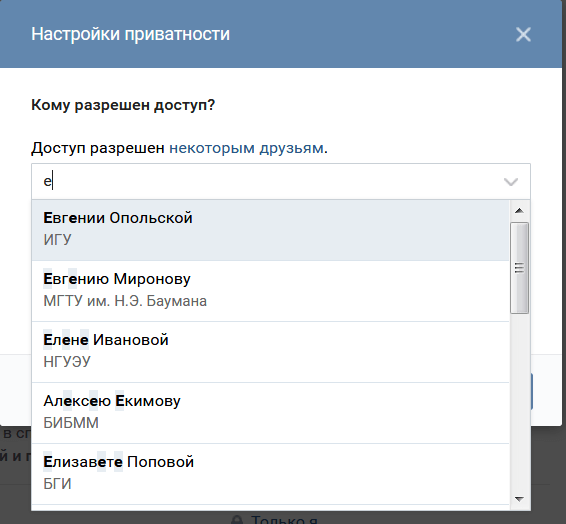
 На многих компьютерах с Windows это значок в виде динамика.
На многих компьютерах с Windows это значок в виде динамика.